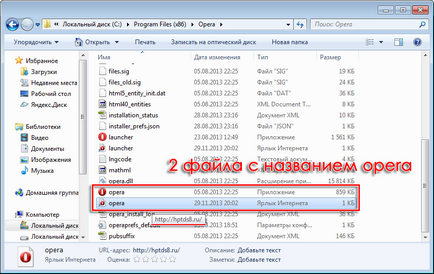Hogyan lehet eltávolítani a hirdetéseket az Opera, Chrome, mozile és Yandex Böngésző

Ha a rosszindulatú programok a számítógépre telepített
böngésző Extension
Ha bejelentkezik a honlapon minden látsz bannerek körülbelül ugyanazt a tartalmat és a design, a probléma abban rejlik, a böngésző. Az első lépés az, hogy ellenőrizze a hosszabbítók listája. Ez egy lista a böngésző beállításait, és az úgynevezett „Kiegészítők” vagy „kiterjesztés”. Nem szabad semmilyen ismeretlen alkalmazásokat. Ha ők - disconnect. Akkor meg kell erősítenie, ha megbirkózni bannerek.
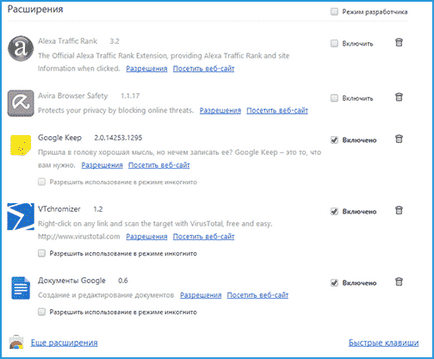
Meg kell tiltani az ismeretlen kiterjesztés a böngésző beállításait
Segédprogramok szkennelés és tisztító rendszer
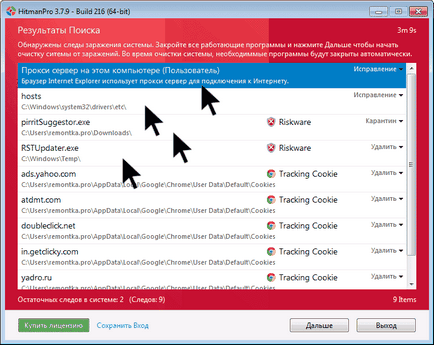
Hitman Pro Scan Results
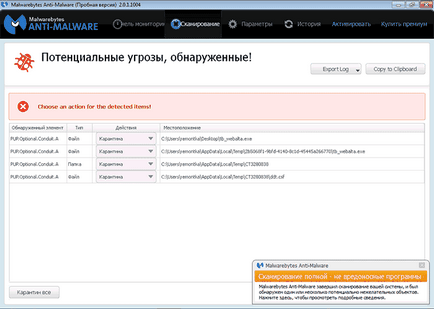
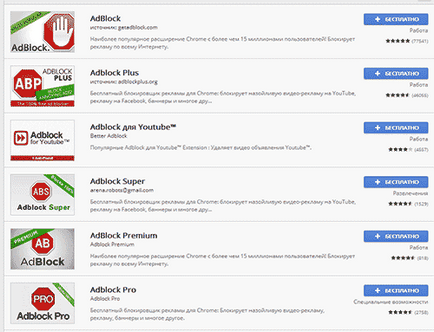
Annak érdekében, hogy ne essen a csalit csalások, ne legyen lusta olvasni a vélemények, és válassza ki a leginkább letölthető program.
Pontosan mit kell keresni
A kártékony programok tetszőleges nevet. Van azonban néhány közös elem, és a már ismert nevek, amelyek fontos megjegyezni:
- Mobogenie
- Websocial és Webalta
- Pirritdesktop.exe (és egyéb folyamatok a szót Pirrit)
- Keresés a Protect és egyéb programok szót tartalmazó keresése a címben. Csak az a fontos, hogy tudja, mi SearchIndexer - a Windows-szolgáltatás, akkor nem szükséges eltávolítani a folyamat listán.
- Conduit, Awesomehp és Babilon
- CodecDefaultKernel.exe
- RSTUpdater.exe
Mély kereső rendszer
Ha a bannerek még mindig ott vannak, meg kell használni a funkcionalitás Task Manager. Itt a Folyamatok fülön az összes program fut a rendszer. Nézd köztük a nevét malware fent felsorolt.
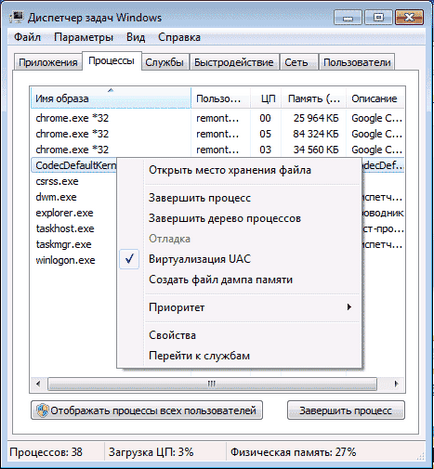
Ha azonban akkor biztosan megérti, hogy ez a folyamat az oka a transzparensek, de lehetetlen befejezni, akkor kell menni egy hosszabb utat. Rá kell kattintani a folyamat a jobb egérgombbal, és válassza a „Megnyitás fájl helye”. Megjegyzés: A fájl elérési útja - hasznos majd eltávolítani.
Ezután meg kell lépnie a rendszert csökkentett módban. Ezt meg lehet tenni az alábbiak szerint:
- A gomb megnyomásával a kombinációs Win + R
- Írja be az msconfig, a felugró ablakban, majd kattintson az OK
- Válassza ki a lap letöltése és tesz egy pipa a Safe Mode
- Kattintson az OK gombra, és indítsa újra a számítógépet
Az újraindítás után a rendszer, válassza a Vezérlőpult, és jelölje be a Rejtett fájlok és mappák. Ezután keresse meg a rosszindulatú fájl elérési útját, amit tanultak segítségével a Feladatkezelő, majd törölje azt.
Futtassa újra a System Configuration menü segítségével msconfig parancsot, és ellenőrizze, hogy az Automatikus indítás fülre nem volt extra programokat. Eltávolítása után a hiba akkor fordulhat elő, a társított fájl képtelen kapcsolódni a proxy szerver.
Megoldani egyszerűen. Csak menj ki a Vezérlőpult Internet Options, ahol a Kapcsolatok fülre, válassza a Hálózati beállítások. A megjelenő ablakban, akkor meg kell jelölnie a beállítások automatikus észlelése, egyszerre letiltani a használatát a proxy szerver a LAN.
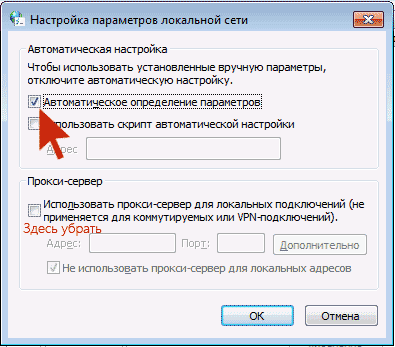
Check kiterjesztése
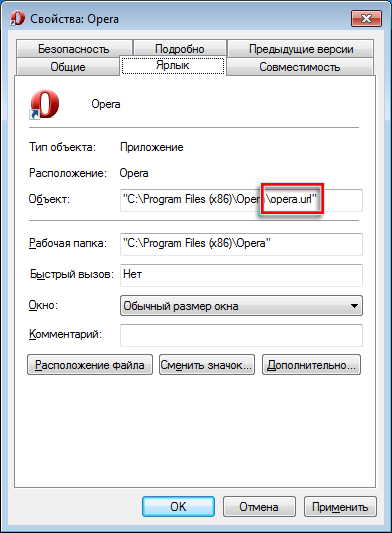
Távolítsa el a felesleges címke
Ahhoz, hogy megszabaduljon ezt a problémát, keresse meg a Program Files mappát, amelyben a böngésző van telepítve. Lapozzunk az összes fájl - biztosan nem lesz két fájl azonos névvel, de más kiterjesztésű.